Jak znaleźć adres MAC na urządzeniach iPhone (iOS) i Android
Znajomość adresów MAC urządzeń podłączonych do sieci może pomóc w zarządzaniu siecią, zwiększeniu szybkości połączenia i zapobieganiu nieautoryzowanemu dostępowi(prevent unauthorized access) . Jeśli termin „adres MAC” brzmi dla ciebie dziwnie lub nowy, zapoznaj się z tym szczegółowym przewodnikiem wyjaśniającym, czym jest adres MAC(explaining what a MAC address is) , jego znaczeniem, czym różni się od innych identyfikatorów sieciowych i jak znaleźć adres MAC komputera PC lub (MAC)Mac .
W tym przewodniku nauczysz się różnych metod znajdowania adresu MAC urządzeń z systemem iOS (iPhone i iPad) oraz Android. Jako plus pokażemy również, jak łatwo zmienić adres MAC urządzenia.(MAC)

Statyczne vs. Losowe(Vs. Random MAC) adresy MAC: wszystko, co musisz wiedzieć
Twoje urządzenie może mieć wiele adresów MAC : „statyczny” i „losowy” adres MAC . Adres „statyczny” jest powiązany ze sprzętem urządzenia, podczas gdy adres „losowy” jest generowany przez system operacyjny urządzenia, aby uniemożliwić operatorom sieci, dostawcom usług internetowych(ISPs) i witrynom śledzenie działań online.
Statyczny adres MAC jest stały, podczas gdy losowe adresy MAC będą się różnić dla każdej sieci, do której się przyłączysz. Domyślnie zarówno iOS, jak i Android ukryją stały adres MAC przypisany do urządzenia (przez producenta) i wygenerują losowy adres MAC podczas łączenia się z nową siecią.
Android (wersja 10 lub nowsza) używa technologii „losowej liczby adresów MAC ” do przypisywania nowych adresów MAC dla każdej sieci Wi-Fi, do której się przyłączasz. W systemie iOS (wersja 14 lub nowsza) ta funkcja jest znana jako „prywatny adres Wi-Fi”. Używanie różnych adresów MAC w różnych sieciach utrudnia dostawcom sieci śledzenie Ciebie.
Poniżej zagłębimy się w to, dlaczego producenci telefonów losują adresy MAC . Ale na razie pokażmy, jak sprawdzić statyczny i losowy adres MAC urządzenia.(MAC)
Znajdowanie adresu MAC iPhone'a
iOS nie przyjmuje nazwy ani etykiety adresu MAC . To, co znajdziesz na swoim iPhonie i iPadzie, to „ Adres Wi-Fi. (Address.)Ale nie martw się, obaj mają na myśli to samo.
Aby sprawdzić statyczny adres MAC przypisany do iPhone'a przez (MAC)Apple , przejdź do Ustawienia(Settings) > Ogólne(General) > Informacje(About) i sprawdź wiersz Adres Wi-Fi .(Wi-Fi Address)

Prywatny adres MAC(MAC) możesz znaleźć w menu ustawień Wi-Fi lub w aplikacji na iOS routera.
Sprawdź menu ustawień Wi-Fi iOS(Check the iOS Wi-Fi Settings Menu)
Najszybszą drogą do uzyskania losowego adresu MAC iPhone'a jest menu (MAC)Ustawienia(Settings) Wi-Fi . Otwórz aplikację Ustawienia(Settings) , wybierz Wi-Fi i dotknij ikony Informacje(Info) obok aktywnej sieci Wi-Fi(Wi-Fi) .

Losowy adres MAC Twojego iPhone'a znajdziesz w wierszu Adres Wi-Fi .(Wi-Fi Address)

Sprawdź swoją aplikację routera(Check Your Router App)
Jeśli twój router Wi-Fi ma dedykowaną aplikację mobilną, powinieneś być w stanie sprawdzić losowy adres MAC swojego iPhone'a za pośrednictwem tej aplikacji. Podłącz iPhone'a do sieci Wi-Fi i uruchom aplikację na iOS routera.
W zależności od marki lub modelu routera oraz interfejsu aplikacji routera losowy lub statyczny adres MAC podłączonych urządzeń można znaleźć w dowolnej z tych sekcji: Zarządzanie urządzeniami(Device Management) , Zarządzanie siecią , Zarządzanie (Network Management)siecią WLAN(WLAN) , Informacje o urządzeniu(Device Information) itp.
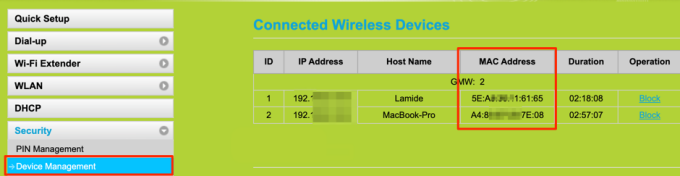
Nie możesz znaleźć adresu MAC swojego urządzenia w żadnej z tych sekcji? Zapoznaj(Refer) się z instrukcją obsługi routera lub skontaktuj się z twórcami aplikacji.
Znajdowanie adresu MAC Androida
W porównaniu do iOS, Android oferuje więcej opcji sprawdzania adresów MAC . Stały (statyczny) adres MAC urządzenia znajdziesz w (MAC)Ustawienia(Settings) > Informacje o telefonie(About phone) > Adres MAC Wi-Fi(Wi-Fi MAC Address) .

Możesz też sprawdzić menu ustawień sieciowych lub skorzystać z aplikacji sieciowych innych firm.
Sprawdź menu ustawień sieci Android(Check the Android Network Settings Menu)
Podłącz telefon do sieci Wi-Fi, uruchom aplikację Ustawienia systemu Android(Android Settings) i wykonaj poniższe czynności.
1. Otwórz menu Sieć i Internet(Network & Internet) i wybierz Wi-Fi .

2. Wybierz aktywną sieć Wi-Fi lub stuknij ikonę koła zębatego(gear icon) obok nazwy sieci.

3. Rozwiń sekcję Zaawansowane .(Advanced)

4. Przewiń do sekcji Szczegóły sieci(Network Details) , aby zobaczyć losowy adres MAC urządzenia. (MAC)Znajdziesz tu również inne istotne informacje związane z siecią, takie jak adres IP, serwer DNS(DNS server) itp.

Szybka wskazówka:(Quick Tip:) możesz łatwo skopiować adres MAC urządzenia, przytrzymując (MAC)go(MAC) i dotykając Kopiuj(Copy) .

Korzystaj z analizatorów Wi-Fi innych firm(Use Third-Party Wi-Fi Analyzers)
Analizatory Wi-Fi(Wi-Fi) (zwane również skanerami Wi-Fi ) to niezawodne narzędzia sieciowe, które dostarczają dokładnych informacji o stanie i wydajności Twojej sieci Wi-Fi(Wi-Fi) . Dzięki aplikacji analizatora Wi-Fi możesz sprawdzić siłę sygnału routera, monitorować wykorzystanie Internetu(monitor internet usage) , sprawdzać prędkość wysyłania i pobierania, wyświetlać losowy adres MAC urządzenia itp. Niektóre skanery Wi-Fi mogą nawet pomóc w diagnozowaniu i rozwiązywaniu problemów z łącznością(troubleshoot connectivity issues) .
Fing to popularny i bezpłatny analizator sieci dostępny w sklepie Google Play(Google Play Store) . Zainstaluj(Install) Fing na swoim urządzeniu, przejdź do zakładki Urządzenia(Devices) , wybierz swoje urządzenie z Androidem(Android) i przewiń do sekcji Szczegóły sieci(Network details) , aby sprawdzić adres MAC urządzenia.(MAC)

Network Analyzer to kolejna niezawodna aplikacja do skanowania Wi-Fi, którą polecamy. Jest bezpłatny z prostym interfejsem, który wyświetla szczegółowe informacje o Twojej sieci Wi-Fi i podłączonych urządzeniach. Zainstaluj(Install) i uruchom aplikację, przewiń do sekcji Szczegóły Wi-Fi(Wi-Fi Details) , aby zobaczyć adres MAC swojego urządzenia . Stuknij adres MAC , aby skopiować go do schowka urządzenia.

Chcesz(Want) wypróbować inne aplikacje z dobrym połączeniem funkcjonalności i użyteczności? Zapoznaj się z tą kompilacją najlepszych aplikacji do analizowania sieci Wi-Fi na Androida(best Android Wi-Fi analyzer apps) .
Wyłącz losowy(Randomized) i prywatny adres MAC(Private MAC Address)
Jeśli chcesz, aby Twoje urządzenie używało tego samego adresu MAC we wszystkich sieciach Wi-Fi , wyłączenie randomizacji adresów MAC wykona zadanie.
Wyłącz losowość adresów MAC w systemie Android(Turn Off MAC Address Randomization on Android)
Aby wyłączyć randomizację adresów MAC w (MAC)systemie Android(Android) , dołącz do sieci Wi-Fi, otwórz centrum powiadomień i przytrzymaj ikonę Wi-Fi. Wykonaj poniższe czynności, aby wyłączyć losowe adresy MAC na urządzeniu z (MAC)Androidem(Android) .
Stuknij ikonę koła zębatego(gear icon) obok aktywnej sieci Wi-Fi(Wi-Fi) , rozwiń menu rozwijane Zaawansowane i stuknij opcję (Advanced)Prywatność(Privacy) .

Wybierz opcję Użyj adresu MAC urządzenia,(Use device MAC) aby wyłączyć randomizację adresów MAC .
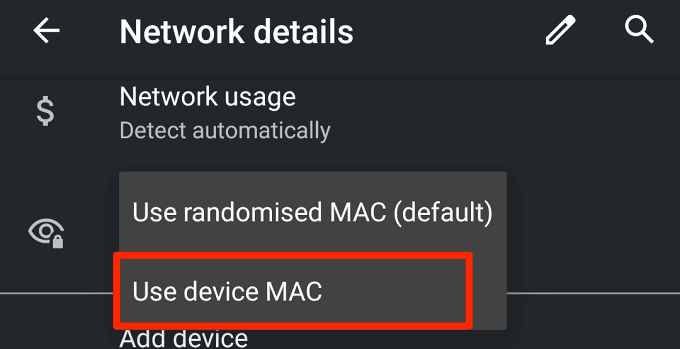
Android zakończy połączenie, ale automatycznie połączy się ponownie z siecią Wi-Fi(Wi-Fi) po około 3-5 sekundach.
Wyłącz prywatny adres Wi-Fi na iPhonie(Turn Off Private Wi-Fi Address on iPhone)
W systemie iOS przejdź do menu ustawień Wi-Fi ( Ustawienia(Settings) > Wi-Fi ), dotknij aktywnej sieci Wi-Fi(Wi-Fi) i wyłącz opcję Adres prywatny .(Private Address)

Jak zmienić adres MAC(MAC Address) na iOS i Androidzie(Android)
Aby zmienić losowy adres MAC w systemie iOS lub (MAC)Android , wystarczy zapomnieć o sieci Wi-Fi w urządzeniu. Po ponownym dołączeniu do sieci system operacyjny urządzenia wygeneruje nowy prywatny lub losowy adres MAC dla tej konkretnej sieci.
Na urządzeniu z Androidem(Android) przejdź do menu ustawień Wi-Fi, przytrzymaj sieć i wybierz Zapomnij sieć(Forget network) .
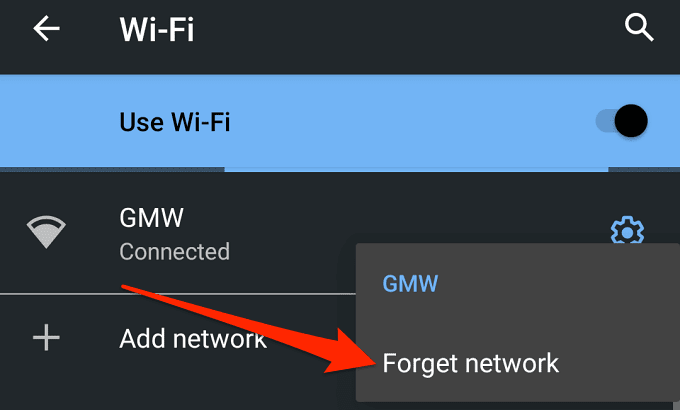
Ewentualnie dotknij ikony koła zębatego(gear icon) obok sieci i dotknij ikony Zapomnij .(Forget)

Aby zapomnieć sieć Wi-Fi na iPhonie, otwórz menu ustawień Wi-Fi , wybierz (Wi-Fi)sieć Wi-Fi(Wi-Fi) i dotknij Zapomnij tę sieć(Forget This Network) .

Ograniczenie adresów iOS i MAC
Jeśli zastanawiasz się, dlaczego nie wymieniliśmy żadnej aplikacji na iPhone'a, to dlatego, że Apple nie zezwala już aplikacjom innych firm na wyświetlanie lub uzyskiwanie dostępu do adresów MAC na urządzeniach z systemem iOS.
To ograniczenie zaczęło się wraz z wprowadzeniem iOS 11 . Upuść(Drop) poniżej pytania dotyczące przeglądania i uzyskiwania dostępu do adresów MAC w (MAC)systemach Android(Android) i iOS. Postaramy się odpowiedzieć na Twoje pytania w najlepszy możliwy sposób.
Related posts
Jak zmienić adres MAC na urządzeniach z Androidem
Jak wysyłać filmy na Discord (iPhone, Android, PC, Mac)
Jak znaleźć adres IP drukarki WiFi w systemie Windows i Mac?
Jak wyczyścić pamięć podręczną DNS w systemach Windows, Mac, Android i iOS?
Skaluj obraz w systemach Windows, Mac, iOS i Android
Jak ustawić adres domowy w Mapach Google
Jak naprawić AirDrop nie działa z iPhone'a na Maca?
Jak pisać lub rysować w pliku PDF w systemie Mac i Windows
Jak wyłączyć Microsoft Launcher na Androidzie
Jak otworzyć pliki EXE na komputerze Mac?
Jak aktywować funkcję Voice to Text na Androidzie?
Co to jest plik CFG i jak go otworzyć w systemie Windows i Mac?
Ręczne dodawanie kontaktu do książki adresowej poczty Windows Live
Jak naprawić Google Discover nie działa na Androidzie
Jak zainstalować czcionki na Androidzie
Jak korzystać z emulatora systemu Windows XP na Androidzie z Limbo?
Przeglądaj metadane zdjęć EXIF na iPhonie, Androidzie, Macu i Windows
Jak wysłać faks z iPhone'a lub smartfona z systemem Android
Jak włączyć i wyłączyć OK Google na urządzeniu z Androidem?
Jak udostępniać swoją lokalizację na Androidzie
